ווידג'טים הם קיצורי דרך קטנים של אפליקציה אינטראקטיבית המציגים נתונים מסוימים ומאפשרים לך לבצע פעולות מבלי לפתוח את האפליקציה בפועל. ווידג'ט מזג האוויר, למשל, מציג נתונים עבור הטמפרטורה הנוכחית או תחזית השבוע הבא, ואתה יכול להקיש עליו כדי לפתוח את האפליקציה. ווידג'טים עבור השעון, הדואר האלקטרוני, הרשימות ואחרים מצוינים להצצה במידע מבלי צורך להשתמש באפליקציה.
איפור של סרטון היום
בעוד שרוב טלפונים אנדרואיד מאפשרים רק ווידג'טים של מסך הבית, אתה יכול לקבל אותם במסך הנעילה בטלפונים של סמסונג גלקסי. הנה איך להגדיר אותם.
כיצד להפעיל ווידג'טים של מסך נעילה בטלפון סמסונג שלך
למכשירי סמסונג המריצים One UI 3.0 ומעלה יש אפשרות לווידג'טים של מסך נעילה בהגדרות. למרות שזה לא מאפשר לך להשתמש בכל ווידג'טים של מסך הבית במסך הנעילה, יש לו כמה שימושים למוזיקה, אזעקות, מזג האוויר, אפליקציית הרווחה הדיגיטלית ולוח הזמנים של היום. הנה איך להשתמש בהם במסך הנעילה שלך:
לאן אני יכול ללכת כדי להדפיס משהו
- פתח את ה הגדרות האפליקציה בטלפון שלך, גלול מטה והקש על מסך נעילה אוֹפְּצִיָה.
- בתפריט מסך הנעילה, הקש על ווידג'טים .
- בדף הווידג'טים, הפעל את הווידג'טים הרצויים במסך הנעילה או בתצוגה התמידית (AOD). אם אתה מתכנן להשתמש ביותר מווידג'ט אחד, תוכל גם לארגן מחדש את מיקומם על ידי הקשה להזמין מחדש ולהזיז אותם למעלה או למטה, לפי הצורך שלך.
- במסך הנעילה, גש אל הווידג'טים על ידי הקשה על השעון לאחר שהפעלת אותם מתפריט הווידג'טים.

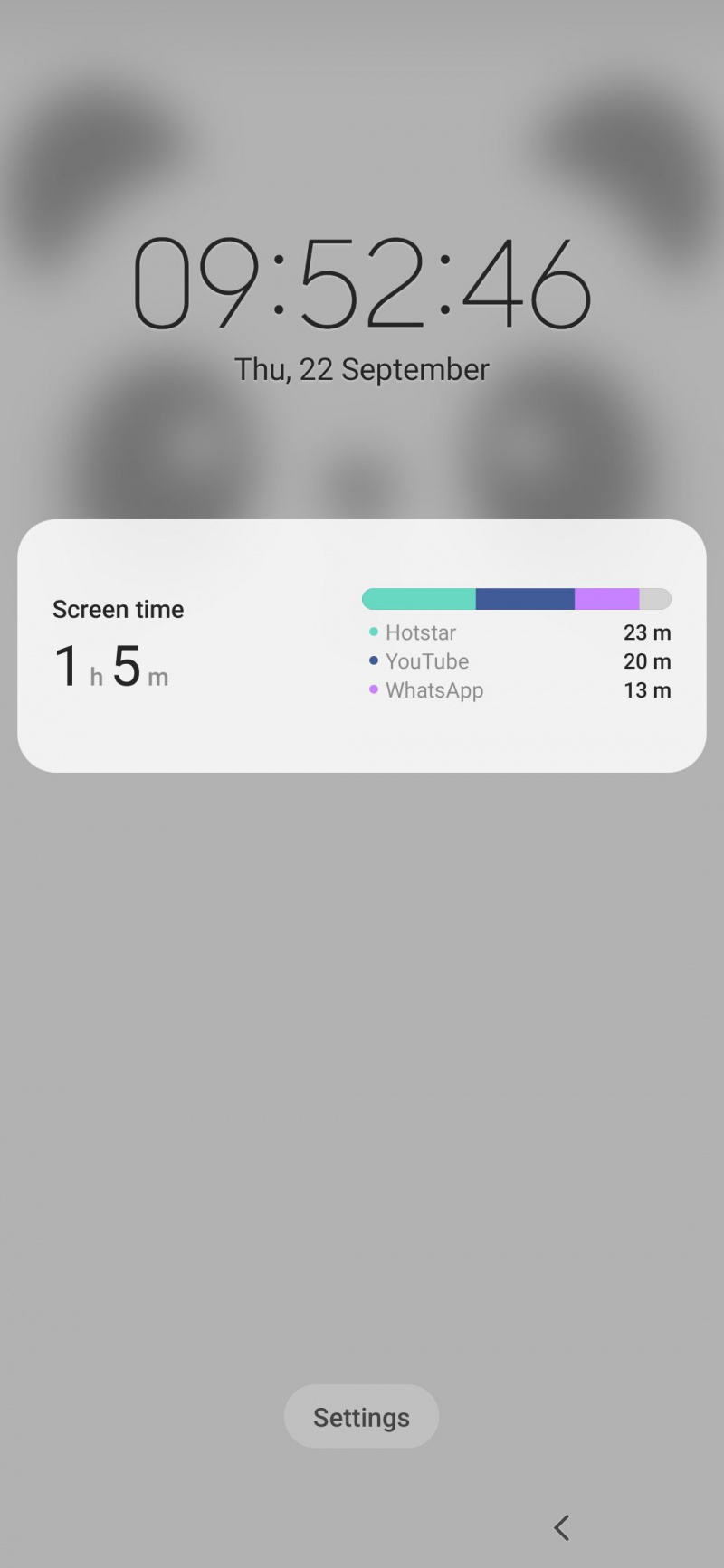
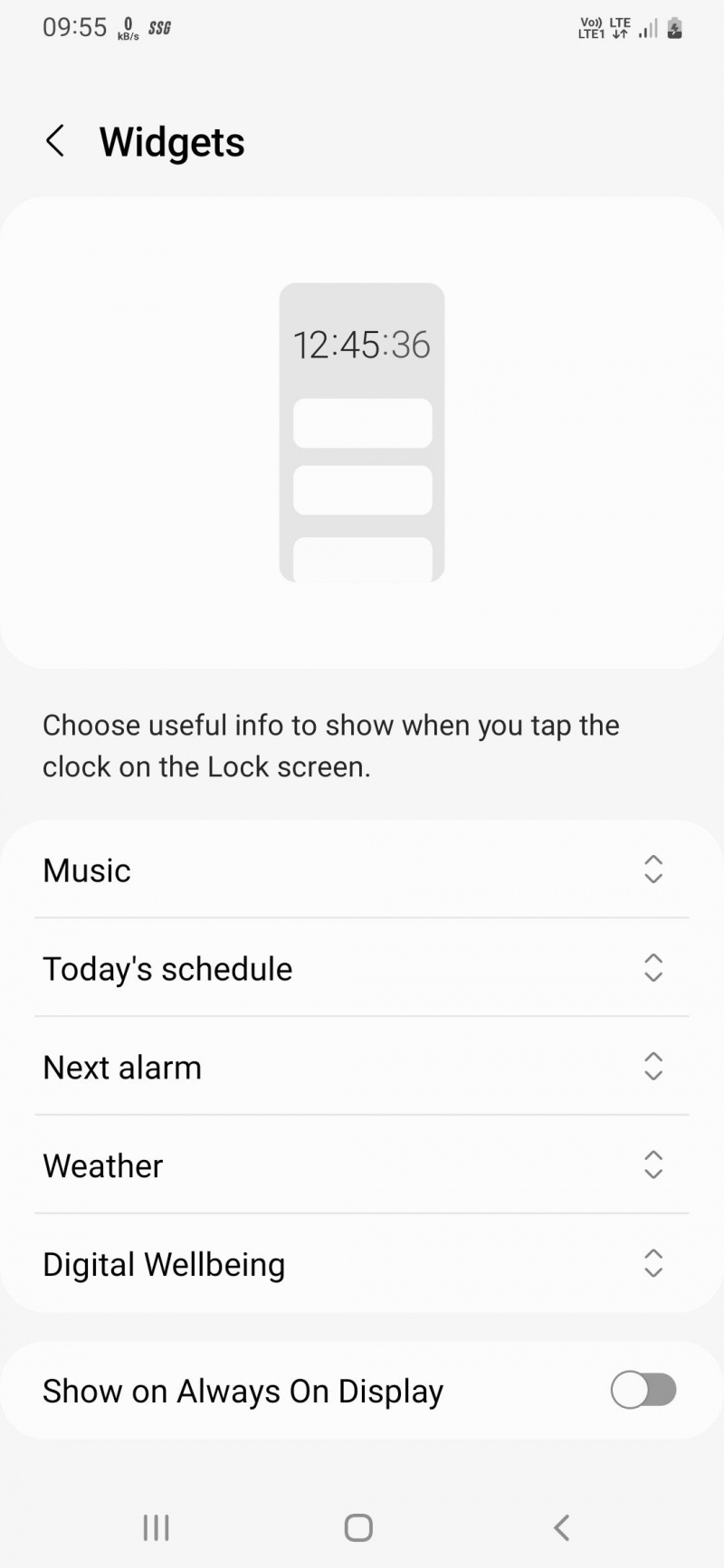
כיצד לגשת לעוד ווידג'טים של מסך נעילה (ולקבל אותם בכל טלפון אנדרואיד)
לטלפונים של סמסונג יש הרבה ווידג'טים טובים , אבל אתה יכול להשתמש רק בכמה נבחרים במסך הנעילה. אם אתה רוצה עוד ווידג'טים - או אם אתה רוצה להשתמש בהם בטלפון שאינו של סמסונג - אתה יכול להשתמש באפליקציה של צד שלישי בשם ווידג'טים של מסך נעילה .
האפליקציה מאפשרת לך להשתמש בכל הווידג'טים של מסך הבית שלך במסך הנעילה שלך. יחד עם זה, אתה יכול גם להוסיף ווידג'טים מותאמים אישית מאפליקציות כמו KWGT. אפליקציית ה- Lockscreen Widgets תואמת לכל טלפון או טאבלט עם אנדרואיד 5.1 ומעלה ומגיעה ב-.49 בחנות Google Play.
שלב 1: הענק את ההרשאות
כדי להשתמש באפליקציה, עליך לספק לה את ההרשאות הנדרשות. לאחר פתיחת האפליקציה, שלוש החלקות שמאלה ינחיתו אותך בדף הנגישות. כעת, הקש על עוד מידע , ותוכל לראות תיבת דו-שיח המציגה מידע על הסיבה לכך שהאפליקציה זקוקה להרשאה זו.
הקש מענק כדי לפתוח את תפריט הנגישות בהגדרות הטלפון שלך. בחר ווידג'טים של מסך נעילה ברשימה כדי להעניק את ההרשאה. בזמן שאתה מאפשר זאת, הטלפון שלך יראה לך מה נתונים שאליהם האפליקציה תיגש עם הרשאה זו , אז תן את זה רק אם אתה בסדר עם זה.
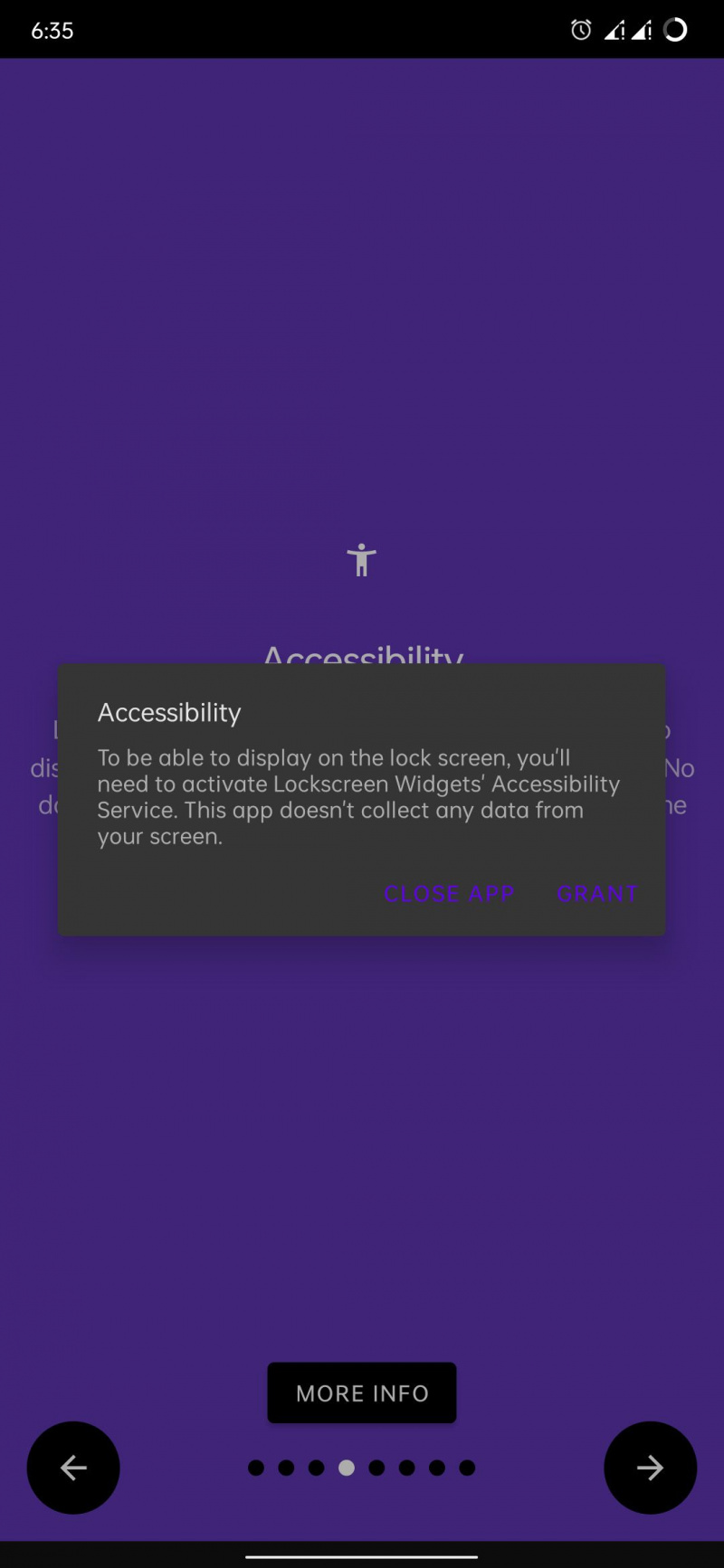
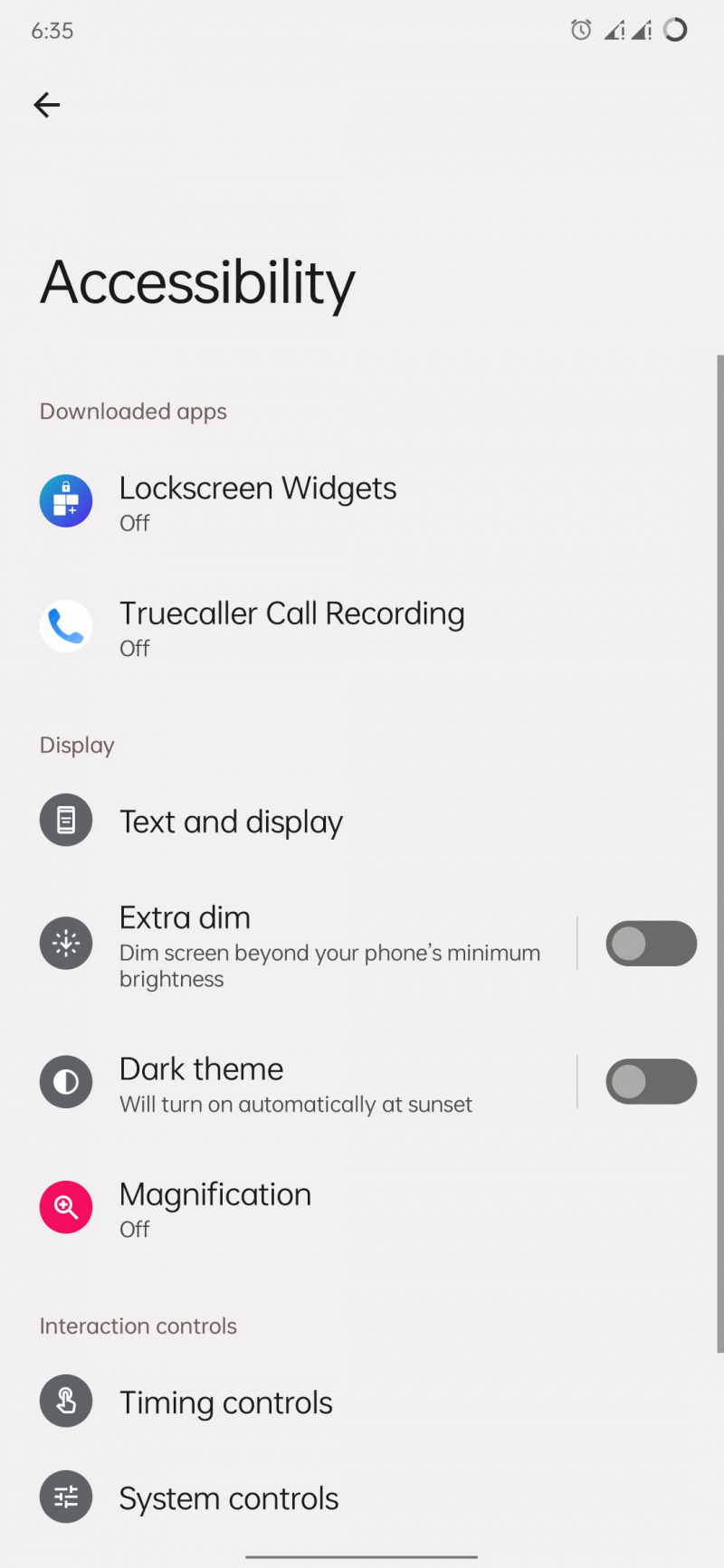
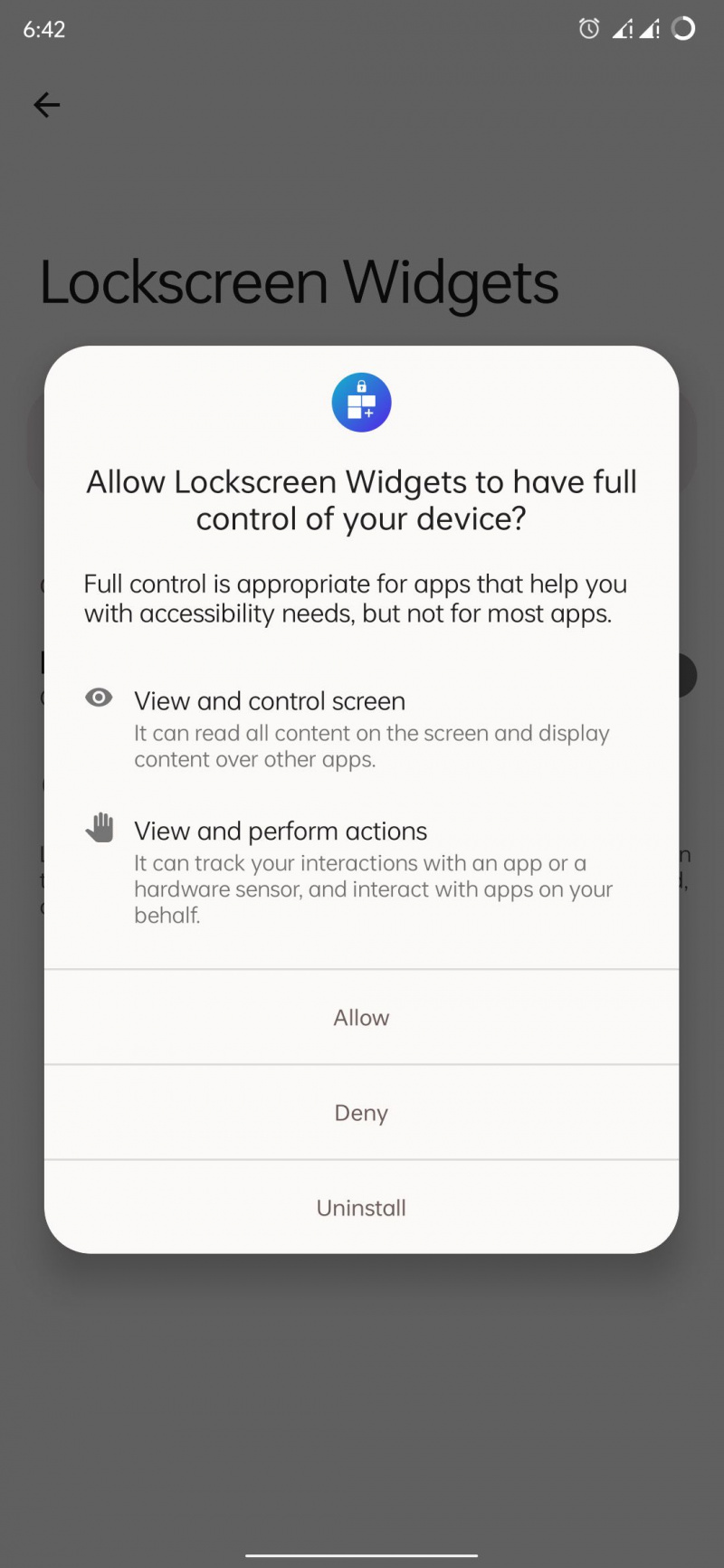
כעת חזור על התהליך עבור הרשאות ההודעה והאחסון, ואז אתה מוכן להתחיל להשתמש באפליקציה.
אייפד לא מתחבר למחשב
שלב 2: הוסף את הווידג'טים שלך
לאחר שנתת את כל ההרשאות, האפליקציה תעביר אותך למסך הבית שלה, שם תוכל להוסיף ווידג'טים.
- החלף על מופעל החלף ולאחר מכן הקש הוסף ווידג'ט ובחר את הרצוי במסך הנעילה. חזור על התהליך אם אתה צריך להוסיף יותר מאחד.
- הקש על תצוגה מקדימה כדי לראות איך זה ייראה במסך הנעילה.
- במסך הנעילה, הקש והחזק את הווידג'ט בשתי אצבעות כדי להיכנס או לצאת ממצב ההתאמה האישית, והחלק כדי לעבור ביניהם.
- במצב התאמה אישית, הקש והחזק את הלחצן ניווט סמל כדי לגרור ולהציב את הווידג'ט בכל מקום על מסך הנעילה. האפשרות ליישור ווידג'טים אופקית או אנכית קיימת משמאל ומימין של סמל הניווט. יתר על כן, אתה יכול להתאים את הגודל שלו על ידי גרירת המחוונים על המסגרת של הווידג'ט.
- במצב התאמה אישית, אתה יכול להסתיר ווידג'טים על ידי הקשה על רְאוּת סמל בפינה השמאלית העליונה והוסף ווידג'טים נוספים על ידי הקשה על ועוד סמל בצד ימין למעלה.
- אם ברצונך להסיר ווידג'ט של מסך נעילה, לחץ עליו לחיצה ארוכה באצבע אחת. זה יציג את סמל ההסרה בפינה השמאלית העליונה.
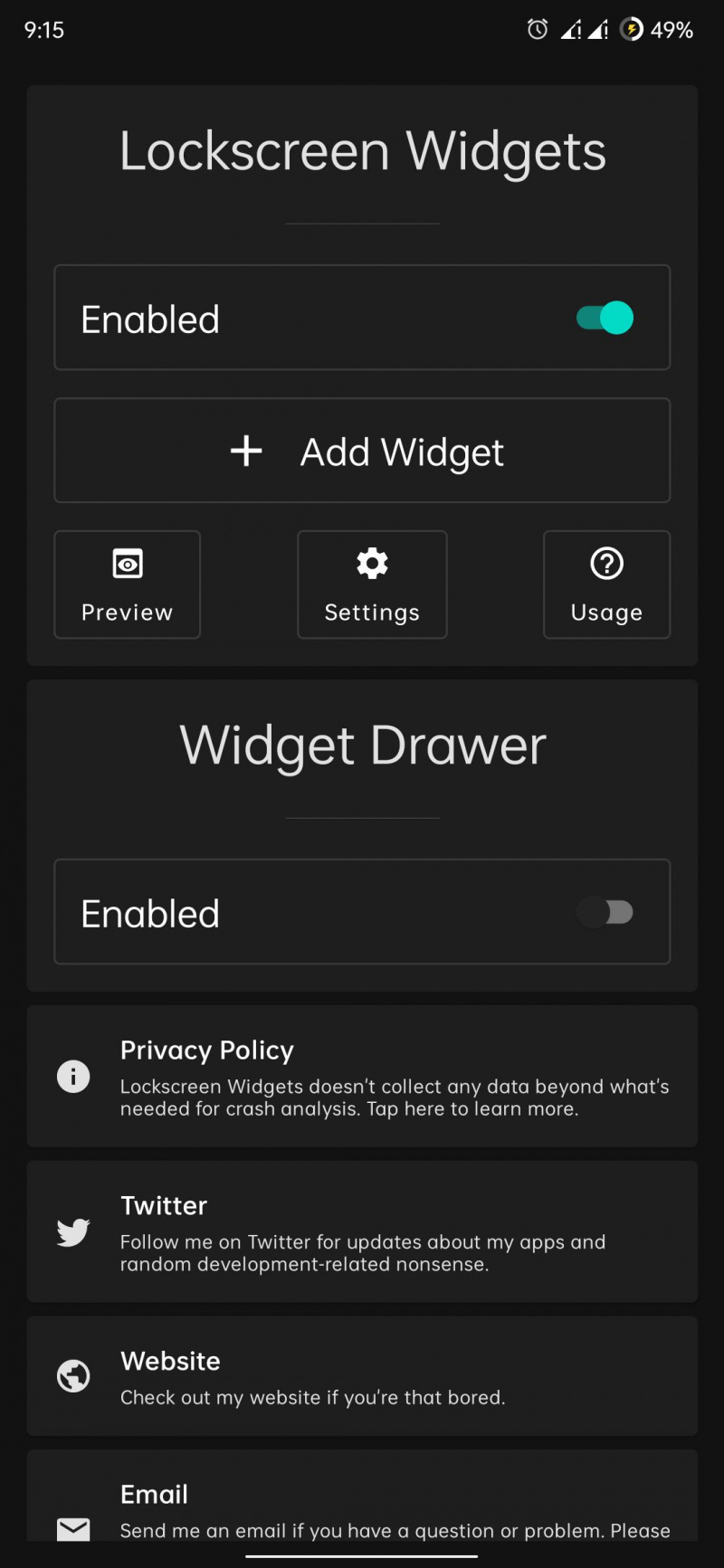
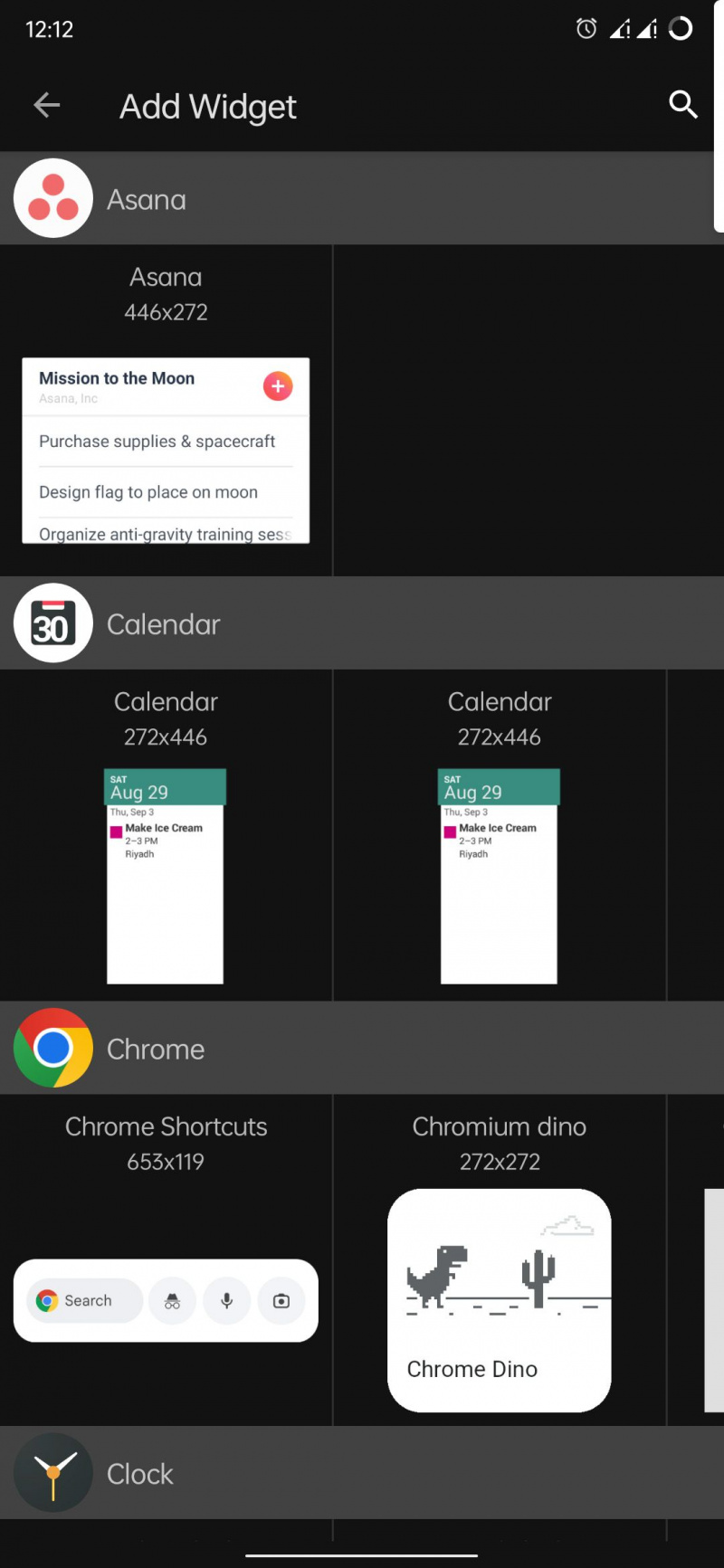
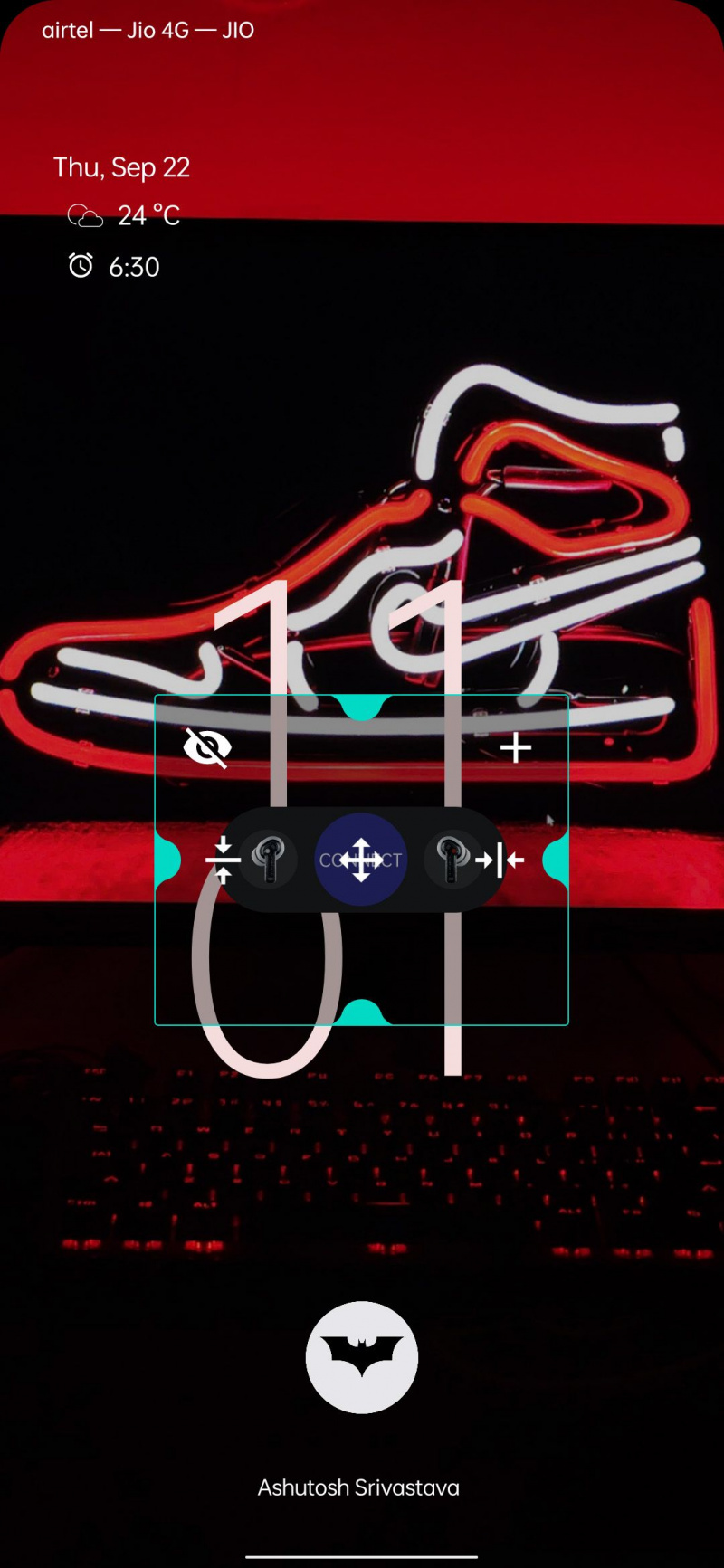
שלב 3: התאם את ההגדרות
באפליקציה, אם אתה הולך לווידג'ט של מסך הנעילה הגדרות , תוכל לשנות את האפשרויות הבאות:
כיצד להתקין יישומים באנדרואיד
- מראה חיצוני: ניתן לשנות את צבע הרקע, להפעיל או לבטל את טשטוש הרקע ואת רמתו, להתאים את רדיוס הפינות של הווידג'ט וכן את המסגרת של הווידג'ט, ולבסוף, להשתמש מצב מסכה , שמנסה לצייר את הטפט שלך כרקע של הווידג'ט
- מַעֲרָך: בחלק זה, תוכל להתאים את מספר השורות והעמודות בעמוד ולנעול את מסגרת הווידג'ט. אבל זכור, אם תעשה זאת, לא תוכל להזיז או לשנות את הגודל שלהם.
- רְאוּת: לקטע הזה יש הגדרות להסתרת ווידג'טים בפעולות ספציפיות, כמו כאשר הודעה צצה במסך הנעילה, כאשר אתה מושך את חלונית ההתראות כלפי מטה, כאשר אתה מזין את ה-PIN/התבנית/סיסמה, או כאשר המכשיר נמצא במצב לרוחב .
- התנהגות: ניתן להפעיל או להשבית את האנימציה של הווידג'ט, להתאים את משך ההנפשה, לשנות את התנהגות מחוון העמוד וכו', בחלק זה.
- אינטראקציה: כאן, אתה יכול להפעיל הגנת מגע שתתעלם מההקשות על הווידג'ט כאשר חיישן הקרבה של הטלפון שלך מכוסה. בחלק זה יש גם אפשרות לבקש ביטול נעילת המכשיר וניקוי הודעה אם יישומון מפעיל אפליקציה כלשהי.
לצד כל הווידג'טים הללו של מסך הנעילה וההתאמה האישית, לאפליקציה יש גם אפשרות למגירת ווידג'טים. אתה יכול להפעיל אותו על ידי החלפת מצב מופעל אפשרות תחת תפריט מגירת הווידג'טים ולאחר מכן הוסף ווידג'טים כפי שעשית עבור מסך הנעילה.
לאחר הפעלת מגירת הווידג'טים, תראה מחוון בפינה השמאלית העליונה של המסך. החלקת המחוון תציג את כל הווידג'טים במגירה. כמו הווידג'טים של מסך הנעילה, למגירה יש אפשרויות התאמה אישית רבות הגדרות תפריט שיעזור לך להגדיר אותו כראוי.
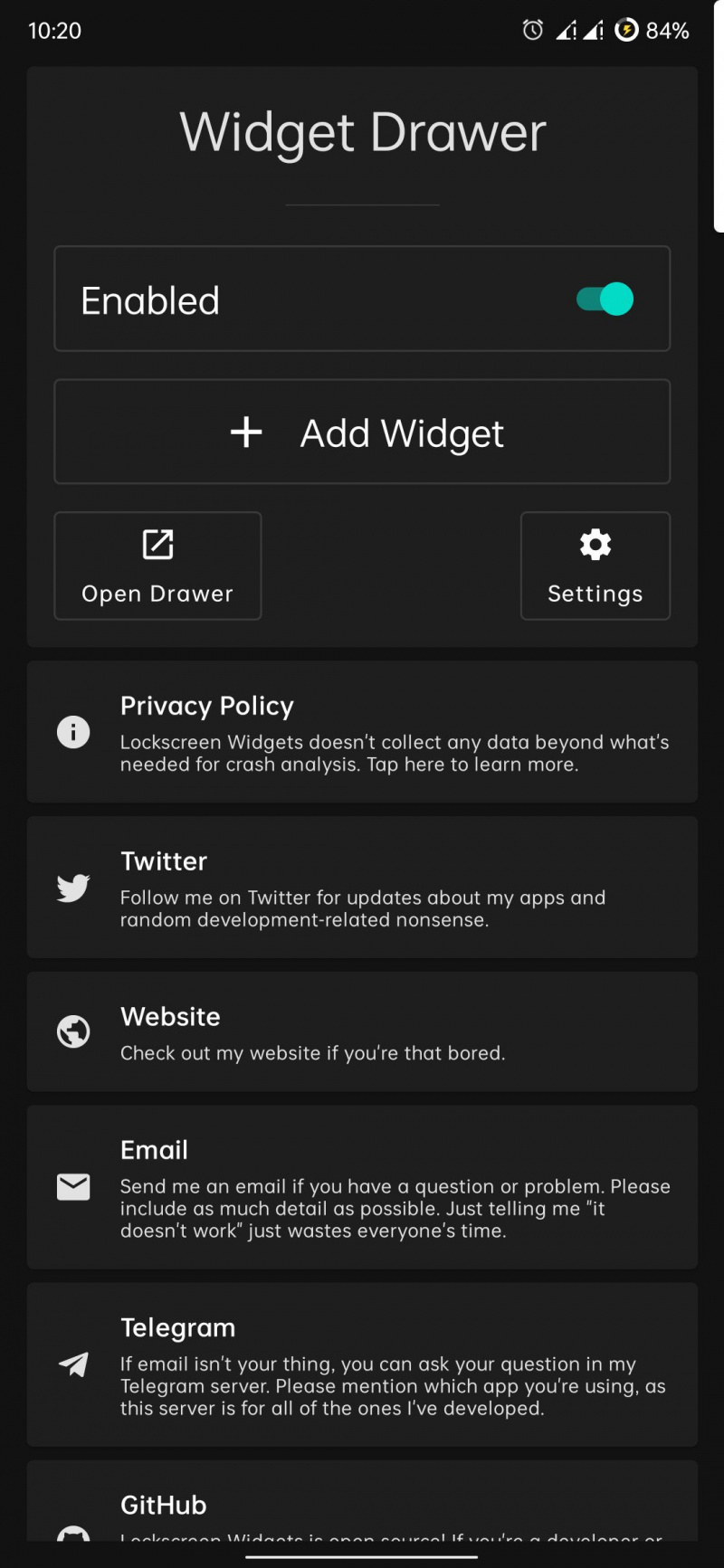
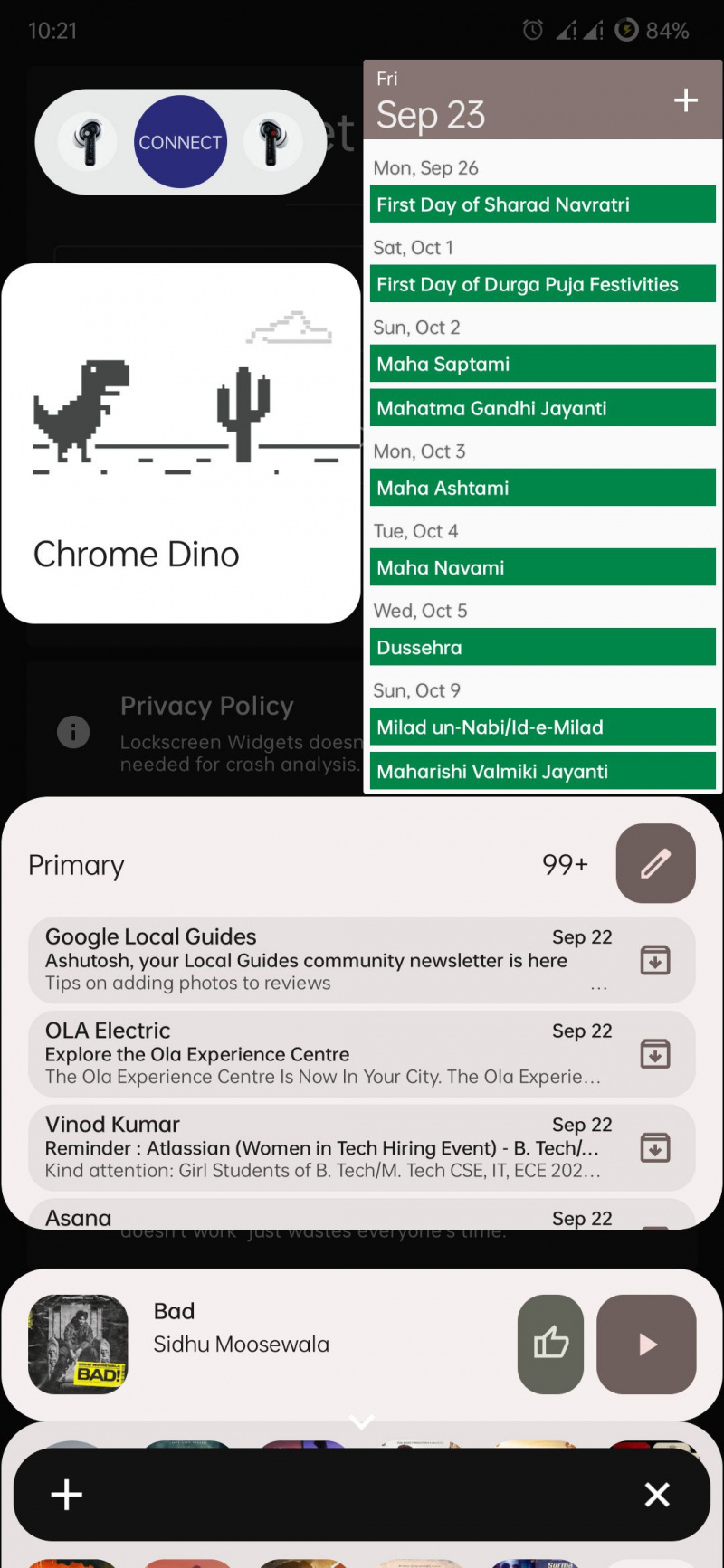
הגדר והשתמש בווידג'טים של מסך נעילה
אפליקציית Widgets מסך נעילה אינה חינמית, אבל ברגע שתשתמש בה, תדע שהיא שווה את הכסף. הוא מציע הרבה יותר תכונות ממה שאתה מקבל עם האפשרות המובנית בטלפונים של סמסונג. עם האפליקציה, אתה יכול להתחיל להשתמש בכל הווידג'טים של מסך הבית שלך במסך הנעילה.
ואם אתה יותר בעניין של התאמה אישית של מסך נעילה, המדריך שלנו לשימוש בסרטונים כטפט במסך הנעילה עשוי לעניין אותך.
